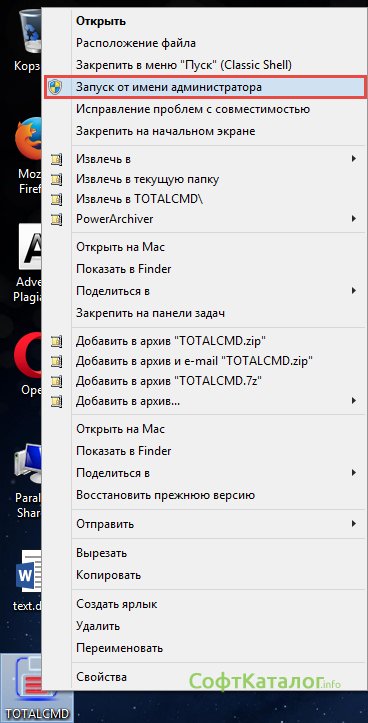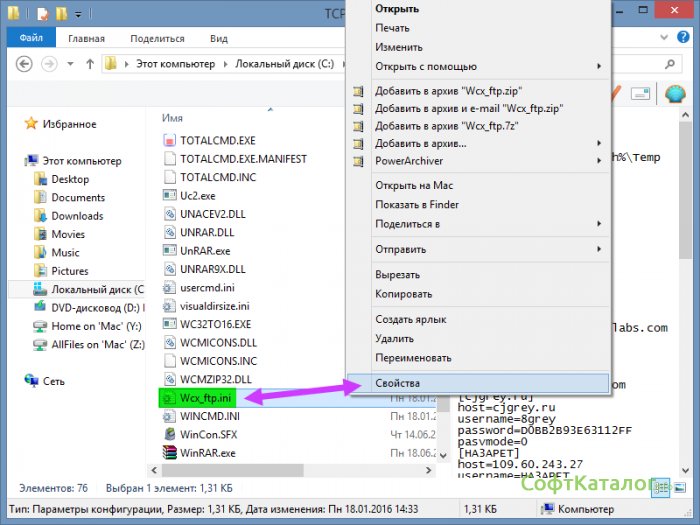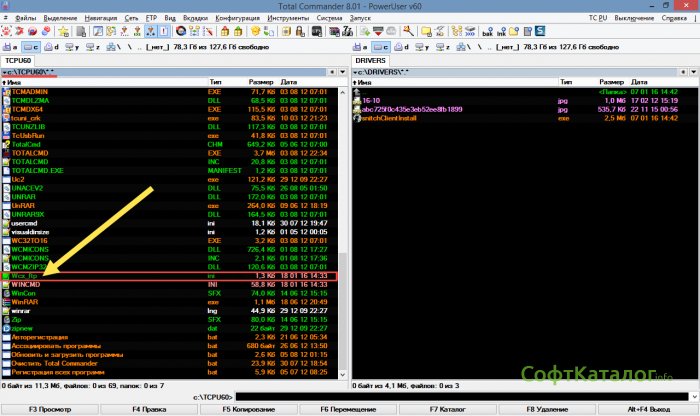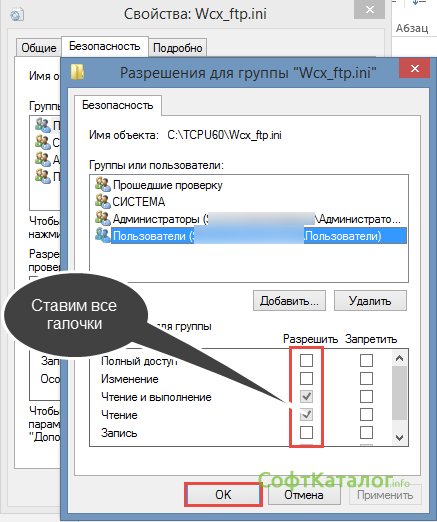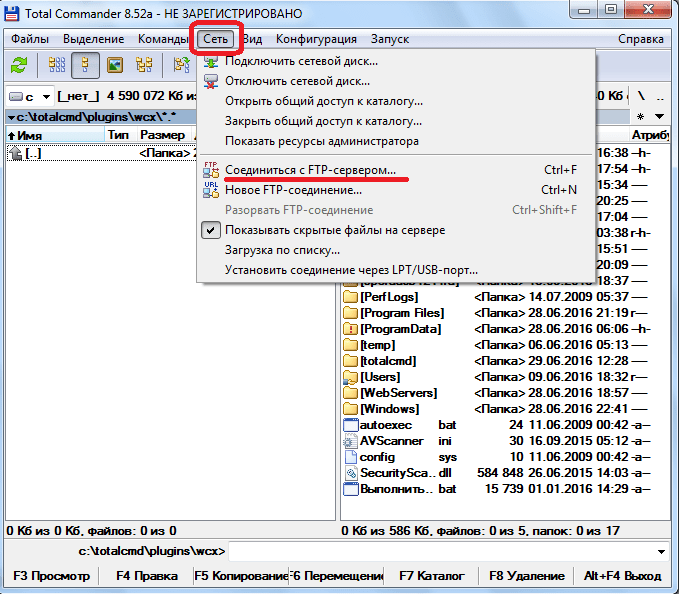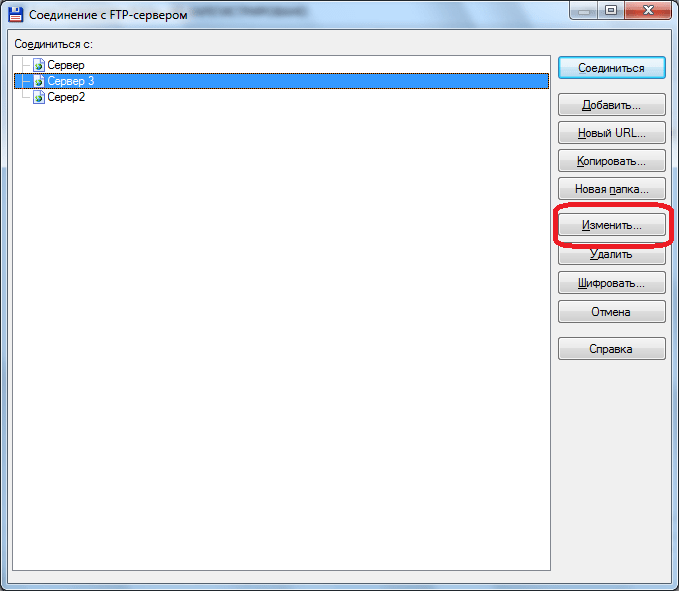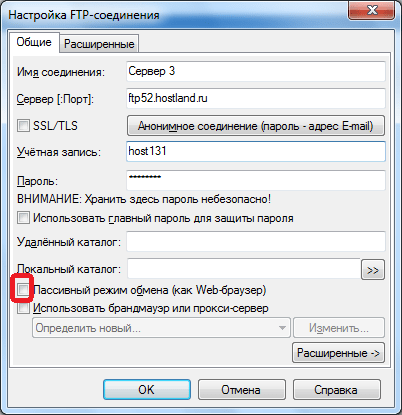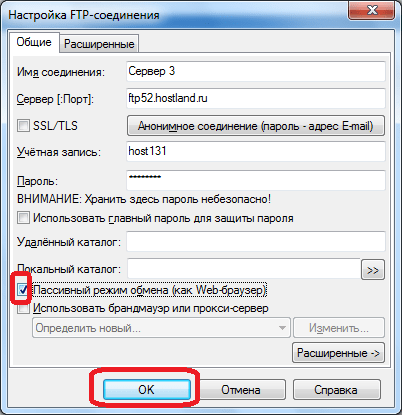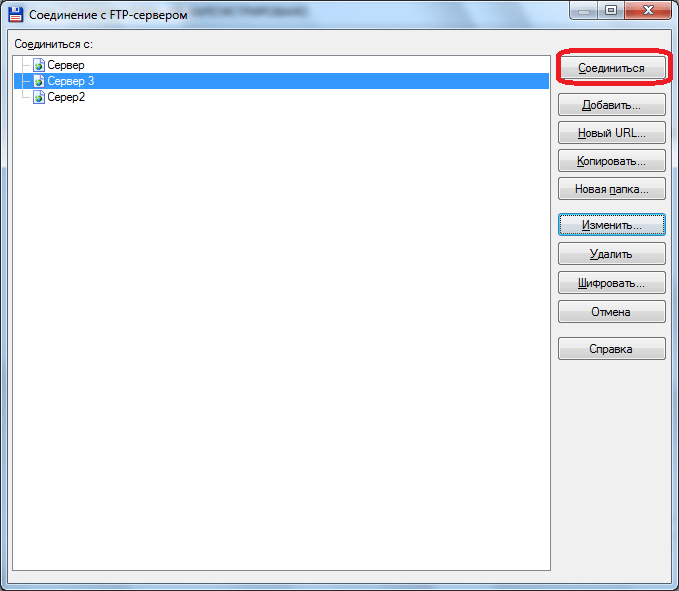Total Commander — один из самых лучших файловых менеджеров, если не лучший. Но у него, как и у других программ, есть свои проблемы. Довольно часто пользователи сталкиваются со следующей проблемой: при запуске, программа может выдавать ошибку «Не удаётся записать wcx_ftp.ini». На самом деле это проблема в безопасности Windows, а не в Тотал Коммандере.
Для решения этой проблемы мы прибегнем к снятию защиты от записи с одноименного файла. Для этого заходим в Total Commander с правами администратора.
Либо с помощью стандартного проводника explorer находим файл wcx_ftp.ini.
Этот файл отвечает за настройки FTP подключения и является файлом настройки для плагинов типа .WCX.
Итак, файл у меня находиться в папке c:TCPU60 (у вас он может быть в другой). Нажимаем по файлу правой кнопкой мыши, выбираем Свойства, затем в контекстном меню выбираем Безопасность.
Здесь вы нажимаете кнопку и выбираете пользователя, под которым залогинились в операционной системе.
В окошке где права, разрешающие запись, чтение и изменение — устанавливаем галочку напротив пункта Полный доступ и жмем кнопку .
После этих манипуляций пробуем сделать настройки Total Commander и сохранить их. Больше не появляется окно с ошибкой, и вы можете cпокойно продолжать работать с любимым файловым менеджером. В дальнейшем, если появится подобная проблема с доступом, вы легкими движениями сможете снять защиту с заблокированного файла.
Подобного плана ошибки начали появляться после повышения безопасности в операционной системе Windows Vista и появляются иногда в более поздних версиях ОС семейства Windows. Также решение других проблем связанных с работой плагинов вы сможете найти на онлайн форуме, посвященном данному файловому менеджеру.
Чтобы научиться пользоваться компьютером по максимуму, вы обязаны установить к себе на ПК Total Commander. Это культовый файловый менеджер среди опытных юзеров, ведь приложение имеет множество функций не только для управления самим компьютером, но и подключаемыми устройствами: смартфонами, флешками, винчестерами и т. д. Но чтобы получить от программы Total Commander реальную пользу, вы должны научиться пользоваться этим ПО. К примеру, решать различные ошибки, которые могут появиться по ходу вашей работы с менеджером Тотал Коммандер.
Одна из популярных ошибок, возникающих во время использования записи — это системное сообщение «Снимите защиту записи», которое может выскочить либо когда вы открываете Total Commander, либо когда пытаетесь воспользоваться одной из опций программы. В данной статье будет рассмотрена причина возникновения подобной ошибки, а также методы ее решения.
Содержание
- Почему в Тотал Коммандер выскакивает ошибка «Снимите защиту записи»
- Как снять защиту записи в программе Total Commander
Почему в Тотал Коммандер выскакивает ошибка «Снимите защиту записи»
У каждого компьютера могут быть пользователи с различным уровнем доступа. Так делают для того, чтобы не каждый мог внести на ПК какие-то фатальные изменения, ведь не всем можно доверять администрирование. Потому во многих устройствах есть root-пользователь и обычный юзер, который может читать данные и в некоторых случаях редактировать их. Как правило, если у вас установлен один пользователь по умолчанию на компьютере, то он имеет все возможные права, то есть максимальный уровень доступа. Но бывает так, что компьютер, пытаясь обезопасить свою операционную систему, автоматически выставляет ограничения на определенные действия.
Если у вас во время пользования программой Total Commander появилась просьба снять защиту записи, значит очевидно, что определенные файлы и папки вы не можете редактировать.
А точнее вы не можете использовать Total Commander так, чтобы программа записывала какие-то данные в некоторые файлы. И чтобы снять эту защиту записи, вам нужно найти эти файлы и изменить свои пользовательские права доступа.
Дело в том, что эта ошибка может выскочить в абсолютно различных случаях. У некоторых просьба снять защиту записи возникает при первом запуске Total Commander после установки. В таком случае ошибка явно связана с какими-то основными файлами программы. Либо это сообщение может появится в момент, когда вы попытаетесь подключиться к FTP-серверу или изменить какую-то опцию, или выполнить действие на съемном носителе информации.
Чтобы снять защиту записи и избавиться от навязчивого замечания системы, вам необходимо внимательно посмотреть на всплывающее сообщение с ошибкой. Не нажимайте OK до тех пор, пока полностью его не прочитаете. Помимо просьбы о снятии защиты записи, там еще указан конкретный файл или даже несколько файлов, которые нуждаются в редактуре. Кроме названий файлов, вы также увидите путь к ним, то есть их расположение на вашем компьютере.
Итак, отправляйтесь в папку с файлами. Скорее всего, вам необходимо отредактировать один из системных файлов в формате ini. Именно эти файлы являются динамической составляющей Тотала. Взять хотя бы один из них: если вы изменили какие-то системные настройки, к примеру, сохранили новое FTP-соединение, то файл wcx_ftp.ini изменится, то есть произойдет запись данных. А поскольку у вас на компьютере невозможна подобная запись в данный файл, то возникает конфликт различных служб, и как результат — сообщение с просьбой снять защиту. И так может быть с каждым файлом конфигураций программы Total Commander.
После того, как нашли нужный файл или несколько ini-файлов, вам нужно нажать правой кнопкой мыши на один из них. После этого кликаете на раздел «Свойства» в контекстном меню. Далее вам нужно отыскать вкладку «Безопасность» — именно в этой части настроек регулируется доступ пользователя к тем или иным опциям файла. После этого вы увидите различные действия и галочки возле них. Там, где есть галочка, — это разрешенное действие, а там, где нет — запрещенное. Все, что вам нужно сделать — это возле слова «Запись» поставить галочку. Либо можете сразу возле всех действий поставить галочку, тем самым вы предотвратите появление других ошибок подобного рода.
В целом, все можно сделать еще проще. Но вам нужно будет выполнять это простое действие каждый раз при входе в приложение Тотал Коммандер. Все, что вам потребуется — это не открывать Total Commander привычным двойным щелчком мышки, а через контекстное меню. В нем вы найдете пункт, наподобие «Запуск от имени администратора». Как известно, у администратора везде максимальные права, потому запись файлов для него разрешена. Таким образом, вы сможете работать со всеми опциями программы Total Commander и никаких системных ошибок выскакивать не будет.
Учтите, что запуск от имени администратора срабатывает не всегда. Особенно часто решить проблему таким методом не выходит у пользователей с операционной системой Windows 8.1. Потому если у вас установлена такая ОС, лучше используйте первый описанный метод — исправьте свои права для различных файлов. Чтобы в дальнейшем подобные проблемы не возникали, вы можете сразу отметить все галочки во всех файлах формата ini, то есть конфигурационных. В сумме их должно быть примерно 7 штук, но если вы устанавливали различные плагины и дополнения, то файлов может быть больше. Обращайте на это внимание, ведь защита от записи может быть причиной неработоспособности одного из установленных плагинов.
В некоторых случаях воспользоваться первым методом не получается, поскольку невозможно изменить права для определенных файлов через контекстное меню. Вы попросту не сможете поставить галочку возле слова «Запись». Значит эти файлы защищает система компьютера, и нужно искать еще более изощренный способ изменения атрибутов. Вы можете воспользоваться посторонней программой, которая нужна как раз для изменения прав в таких сложных ситуациях. К примеру, можете воспользоваться программой Unlocker, которая нужна для изменения уровня доступа. Обычно, ее используют в тех случаях, когда не получается удалить или переместить файл, но для решения описанной проблемы эта программа так же хорошо подходит.
Total Commander — один из самых лучших файловых менеджеров, если не лучший. Но у него, как и у других программ, есть свои проблемы. Довольно часто пользователи сталкиваются со следующей проблемой: при запуске, программа может выдавать ошибку «Не удаётся записать wcx_ftp.ini». На самом деле это проблема в безопасности Windows, а не в Тотал Коммандере.
Для решения этой проблемы мы прибегнем к снятию защиты от записи с одноименного файла. Для этого заходим в Total Commander с правами администратора.
Либо с помощью стандартного проводника explorer находим файл wcx_ftp.ini.
Этот файл отвечает за настройки FTP подключения и является файлом настройки для плагинов типа .WCX.
Итак, файл у меня находиться в папке c:TCPU60 (у вас он может быть в другой). Нажимаем по файлу правой кнопкой мыши, выбираем Свойства, затем в контекстном меню выбираем Безопасность.
Здесь вы нажимаете кнопку и выбираете пользователя, под которым залогинились в операционной системе.
В окошке где права, разрешающие запись, чтение и изменение — устанавливаем галочку напротив пункта Полный доступ и жмем кнопку .
После этих манипуляций пробуем сделать настройки Total Commander и сохранить их. Больше не появляется окно с ошибкой, и вы можете cпокойно продолжать работать с любимым файловым менеджером. В дальнейшем, если появится подобная проблема с доступом, вы легкими движениями сможете снять защиту с заблокированного файла.
Подобного плана ошибки начали появляться после повышения безопасности в операционной системе Windows Vista и появляются иногда в более поздних версиях ОС семейства Windows. Также решение других проблем связанных с работой плагинов вы сможете найти на онлайн форуме, посвященном данному файловому менеджеру.
Чтобы научиться пользоваться компьютером по максимуму, вы обязаны установить к себе на ПК Total Commander. Это культовый файловый менеджер среди опытных юзеров, ведь приложение имеет множество функций не только для управления самим компьютером, но и подключаемыми устройствами: смартфонами, флешками, винчестерами и т. д. Но чтобы получить от программы Total Commander реальную пользу, вы должны научиться пользоваться этим ПО. К примеру, решать различные ошибки, которые могут появиться по ходу вашей работы с менеджером Тотал Коммандер.
Одна из популярных ошибок, возникающих во время использования записи — это системное сообщение «Снимите защиту записи», которое может выскочить либо когда вы открываете Total Commander, либо когда пытаетесь воспользоваться одной из опций программы. В данной статье будет рассмотрена причина возникновения подобной ошибки, а также методы ее решения.
Содержание
- Почему в Тотал Коммандер выскакивает ошибка «Снимите защиту записи»
- Как снять защиту записи в программе Total Commander
Почему в Тотал Коммандер выскакивает ошибка «Снимите защиту записи»
У каждого компьютера могут быть пользователи с различным уровнем доступа. Так делают для того, чтобы не каждый мог внести на ПК какие-то фатальные изменения, ведь не всем можно доверять администрирование. Потому во многих устройствах есть root-пользователь и обычный юзер, который может читать данные и в некоторых случаях редактировать их. Как правило, если у вас установлен один пользователь по умолчанию на компьютере, то он имеет все возможные права, то есть максимальный уровень доступа. Но бывает так, что компьютер, пытаясь обезопасить свою операционную систему, автоматически выставляет ограничения на определенные действия.
Если у вас во время пользования программой Total Commander появилась просьба снять защиту записи, значит очевидно, что определенные файлы и папки вы не можете редактировать.
А точнее вы не можете использовать Total Commander так, чтобы программа записывала какие-то данные в некоторые файлы. И чтобы снять эту защиту записи, вам нужно найти эти файлы и изменить свои пользовательские права доступа.
Дело в том, что эта ошибка может выскочить в абсолютно различных случаях. У некоторых просьба снять защиту записи возникает при первом запуске Total Commander после установки. В таком случае ошибка явно связана с какими-то основными файлами программы. Либо это сообщение может появится в момент, когда вы попытаетесь подключиться к FTP-серверу или изменить какую-то опцию, или выполнить действие на съемном носителе информации.
Чтобы снять защиту записи и избавиться от навязчивого замечания системы, вам необходимо внимательно посмотреть на всплывающее сообщение с ошибкой. Не нажимайте OK до тех пор, пока полностью его не прочитаете. Помимо просьбы о снятии защиты записи, там еще указан конкретный файл или даже несколько файлов, которые нуждаются в редактуре. Кроме названий файлов, вы также увидите путь к ним, то есть их расположение на вашем компьютере.
Итак, отправляйтесь в папку с файлами. Скорее всего, вам необходимо отредактировать один из системных файлов в формате ini. Именно эти файлы являются динамической составляющей Тотала. Взять хотя бы один из них: если вы изменили какие-то системные настройки, к примеру, сохранили новое FTP-соединение, то файл wcx_ftp.ini изменится, то есть произойдет запись данных. А поскольку у вас на компьютере невозможна подобная запись в данный файл, то возникает конфликт различных служб, и как результат — сообщение с просьбой снять защиту. И так может быть с каждым файлом конфигураций программы Total Commander.
После того, как нашли нужный файл или несколько ini-файлов, вам нужно нажать правой кнопкой мыши на один из них. После этого кликаете на раздел «Свойства» в контекстном меню. Далее вам нужно отыскать вкладку «Безопасность» — именно в этой части настроек регулируется доступ пользователя к тем или иным опциям файла. После этого вы увидите различные действия и галочки возле них. Там, где есть галочка, — это разрешенное действие, а там, где нет — запрещенное. Все, что вам нужно сделать — это возле слова «Запись» поставить галочку. Либо можете сразу возле всех действий поставить галочку, тем самым вы предотвратите появление других ошибок подобного рода.
В целом, все можно сделать еще проще. Но вам нужно будет выполнять это простое действие каждый раз при входе в приложение Тотал Коммандер. Все, что вам потребуется — это не открывать Total Commander привычным двойным щелчком мышки, а через контекстное меню. В нем вы найдете пункт, наподобие «Запуск от имени администратора». Как известно, у администратора везде максимальные права, потому запись файлов для него разрешена. Таким образом, вы сможете работать со всеми опциями программы Total Commander и никаких системных ошибок выскакивать не будет.
Учтите, что запуск от имени администратора срабатывает не всегда. Особенно часто решить проблему таким методом не выходит у пользователей с операционной системой Windows 8.1. Потому если у вас установлена такая ОС, лучше используйте первый описанный метод — исправьте свои права для различных файлов. Чтобы в дальнейшем подобные проблемы не возникали, вы можете сразу отметить все галочки во всех файлах формата ini, то есть конфигурационных. В сумме их должно быть примерно 7 штук, но если вы устанавливали различные плагины и дополнения, то файлов может быть больше. Обращайте на это внимание, ведь защита от записи может быть причиной неработоспособности одного из установленных плагинов.
В некоторых случаях воспользоваться первым методом не получается, поскольку невозможно изменить права для определенных файлов через контекстное меню. Вы попросту не сможете поставить галочку возле слова «Запись». Значит эти файлы защищает система компьютера, и нужно искать еще более изощренный способ изменения атрибутов. Вы можете воспользоваться посторонней программой, которая нужна как раз для изменения прав в таких сложных ситуациях. К примеру, можете воспользоваться программой Unlocker, которая нужна для изменения уровня доступа. Обычно, ее используют в тех случаях, когда не получается удалить или переместить файл, но для решения описанной проблемы эта программа так же хорошо подходит.
При передаче на сервер и приеме файлов по FTP-протоколу иногда возникают различные ошибки, которые прерывают загрузку. Конечно, это доставляет много неприятности пользователям, особенно, если нужно срочно загрузить важную информацию. Одной из самых распространенных проблем при выполнении передачи данных по протоколу FTP через программу Total Commander является ошибка «Команда PORT не выполнена». Давайте узнаем причины возникновения, и способы устранения данной ошибки.
Скачать последнюю версию Total Commander
Причины возникновения ошибки
Основная причина возникновения ошибки «Команда PORT не выполнена» кроется, в большинстве случаев, не в особенностях архитектуры Total Commander, а в некорректных настройках провайдера, причем это может быть, как провайдер клиента, так и сервера.
Существует два режима соединения: активный и пассивный. При активном режиме, клиент (в нашем случае программа Тотал Коммандер) отправляет на сервер команду «PORT», в которой сообщает свои координаты подключения, в частности IP-адрес, для того, чтобы сервер связался с ним.
При использовании пассивного режима, клиент сообщает серверу, чтобы уже тот передал свои координаты, и после их получения, выполняет подключение к нему.
При некорректных настройках провайдера, использования прокси или дополнительных файерволов, переданные данные в активном режиме искажаются при выполнении команды PORT, и происходит обрыв соединения. Как же решить данную проблему?
Устранение ошибки
Чтобы устранить ошибку «Команда PORT не выполнена», нужно отказаться от использования команды PORT, которая применяется в активном режиме соединения. Но, проблема состоит в том, что по умолчанию в Total Commander используется именно активный режим. Поэтому, чтобы избавиться от данной ошибки, нам предстоит включить в программе пассивный режим передачи данных.
Для этого кликаем по разделу «Сеть» верхнего горизонтального меню. В появившемся списке выбираем пункт «Соединиться с FTP-сервером».
Открывается список FTP-соединений. Отмечаем нужный сервер, и жмем на кнопку «Изменить».
Открывается окно с настройками соединения. Как видим, пункт «Пассивный режим обмена» не активирован.
Отмечаем данный пункт галочкой. И жмем на кнопку «OK», чтобы сохранить результаты изменения настроек.
Теперь можно попробовать соединиться с сервером заново.
Указанный выше способ гарантирует исчезновение ошибки «Команда PORT не выполнена», но он не может дать гарантию, что соединение по FTP-протоколу заработает. Ведь далеко не все ошибки могут быть решены на стороне клиента. В конце концов, провайдер может целенаправленно заблокировать все FTP-соединения в своей сети. Тем не менее, указанный выше способ устранения ошибки «Команда PORT не выполнена», в большинстве случаев, помогает пользователям возобновить передачу данных через программу «Тотал Коммандер» по этому популярному протоколу.
Еще статьи по данной теме:
Помогла ли Вам статья?

-
SSH
-
FTP
-
Total Commander
Не получается подключиться по Secure FTP.
Выдает такую ошибку: Could not start SSH session: Unable to exchange encryption keys.
Проблема наблюдается одновременно на разных компьютерах и разных интернет провайдерах.
-
Вопрос заданболее трёх лет назад
-
535 просмотров
1
комментарий
-
Так может дело то в хостинге?
Решения вопроса 1
Esfir
@Esfir Автор вопроса
Пригласить эксперта
Ответы на вопрос 1
Dimonchik
@dimonchik2013
non progredi est regredi
winscp для проверки
может нужно ssl проапгрейдить
Комментировать
Похожие вопросы
-
Показать ещё
Загружается…
13 апр. 2023, в 17:29
5000 руб./за проект
13 апр. 2023, в 17:28
10000 руб./за проект
13 апр. 2023, в 17:01
10000 руб./за проект
Минуточку внимания
При передаче на сервер и приеме файлов по FTP-протоколу иногда возникают различные ошибки, которые прерывают загрузку. Конечно, это доставляет много неприятности пользователям, особенно, если нужно срочно загрузить важную информацию. Одной из самых распространенных проблем при выполнении передачи данных по протоколу FTP через программу Total Commander является ошибка «Команда PORT не выполнена». Давайте узнаем причины возникновения, и способы устранения данной ошибки.
Скачать последнюю версию Total Commander
Команда PORT не выполнена в Total Commander
Содержание: Команда PORT не выполнена в Total Commander
- Причины возникновения ошибки
- Устранение ошибки
Причины возникновения ошибки
Основная причина возникновения ошибки «Команда PORT не выполнена» кроется, в большинстве случаев, не в особенностях архитектуры Total Commander, а в некорректных настройках провайдера, причем это может быть, как провайдер клиента, так и сервера.
Существует два режима соединения: активный и пассивный. При активном режиме, клиент (в нашем случае программа Тотал Коммандер) отправляет на сервер команду «PORT», в которой сообщает свои координаты подключения, в частности IP-адрес, для того, чтобы сервер связался с ним.
При использовании пассивного режима, клиент сообщает серверу, чтобы уже тот передал свои координаты, и после их получения, выполняет подключение к нему.
При некорректных настройках провайдера, использования прокси или дополнительных файерволов, переданные данные в активном режиме искажаются при выполнении команды PORT, и происходит обрыв соединения. Как же решить данную проблему?
Устранение ошибки
Чтобы устранить ошибку «Команда PORT не выполнена», нужно отказаться от использования команды PORT, которая применяется в активном режиме соединения. Но, проблема состоит в том, что по умолчанию в Total Commander используется именно активный режим. Поэтому, чтобы избавиться от данной ошибки, нам предстоит включить в программе пассивный режим передачи данных.
Для этого кликаем по разделу «Сеть» верхнего горизонтального меню. В появившемся списке выбираем пункт «Соединиться с FTP-сервером».
Открывается список FTP-соединений. Отмечаем нужный сервер, и жмем на кнопку «Изменить».
Открывается окно с настройками соединения. Как видим, пункт «Пассивный режим обмена» не активирован.
Отмечаем данный пункт галочкой. И жмем на кнопку «OK», чтобы сохранить результаты изменения настроек.
Теперь можно попробовать соединиться с сервером заново.
Указанный выше способ гарантирует исчезновение ошибки «Команда PORT не выполнена», но он не может дать гарантию, что соединение по FTP-протоколу заработает. Ведь далеко не все ошибки могут быть решены на стороне клиента. В конце концов, провайдер может целенаправленно заблокировать все FTP-соединения в своей сети. Тем не менее, указанный выше способ устранения ошибки «Команда PORT не выполнена», в большинстве случаев, помогает пользователям возобновить передачу данных через программу «Тотал Коммандер» по этому популярному протоколу.
zell
01.03.2023
Статьи
Если возникает ошибка подключения к ftp через Total Commander необходимо в настройках подключения поставить галочку: «Пассивный режим обмена (как Web browser)»
Добавить комментарий
Ваш адрес email не будет опубликован. Обязательные поля помечены *
Comment
Name*
Email*
Website
Save my name, email, and site URL in my browser for next time I post a comment.
+
7
=